很多网友是刚开始使用win10系统,对win10系统的一些操作都还不够熟悉,比如说不知道win10怎么打开控制面板等。那么win10电脑控制面板快捷键是什么呢?今天小编就教下大家快速打开win10控制面板的方法。
方法一:搜索框打开
Windows桌面的左下角已经提供了便捷的搜索框,我们只要在搜索框中直接输入“控制面板”,再点击打开即可。
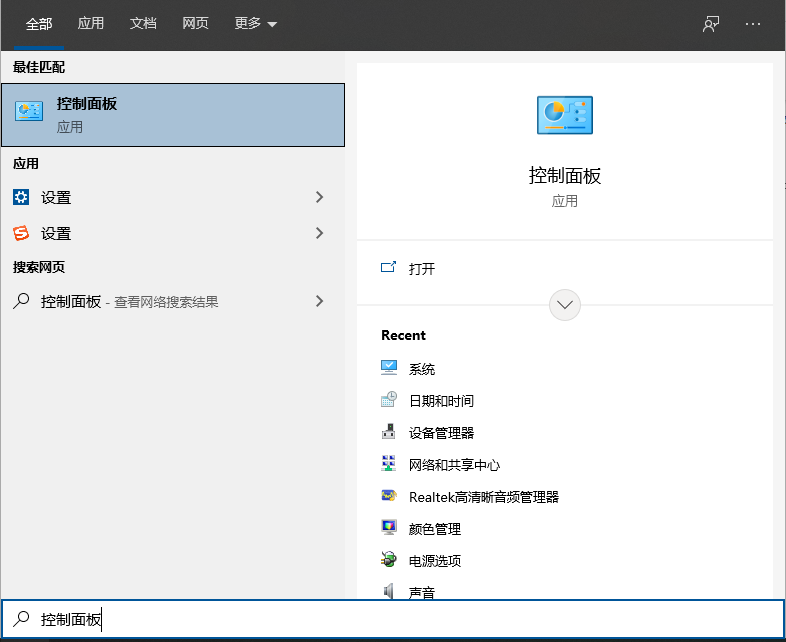
方法二:命令打开
1、快捷键“Win+R”打开运行窗口。在窗口输入栏输入“control”(控制面板)命令,点击确定,即可快速打开控制面板。
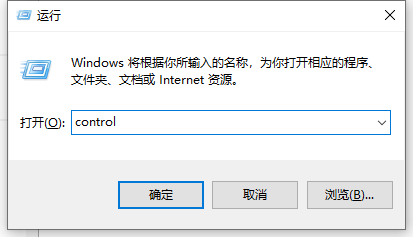
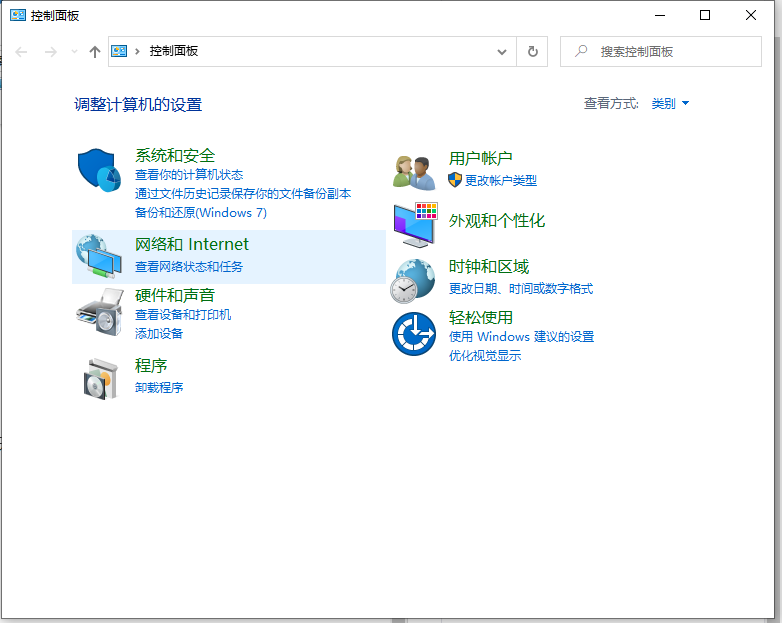
方法三:桌面显示控制面板
1、如果平时使用控制面板的频率比较高,我们可以直接在桌面设置显示控制面板:回到桌面鼠标右键选择个性化选项。
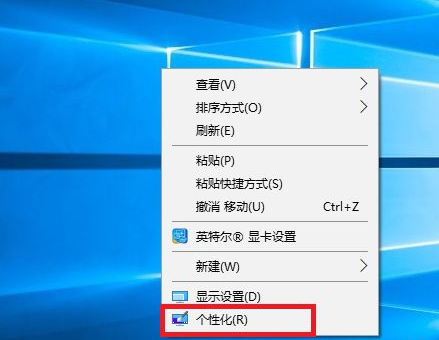
2、打开的设置页面左侧,点击“主题”,再在右侧找到相关设置下的“桌面图标设置”,点击打开。
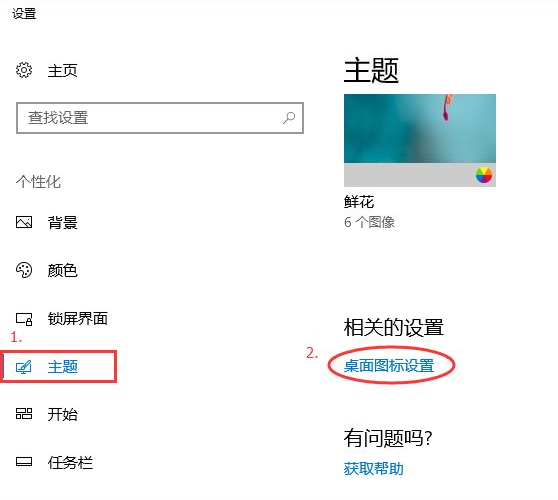
3、在新打开桌面图标设置中,勾选“控制面板”选项,点击确定保存,回到桌面即可看见控制面板,需要使用时双击打开即可。
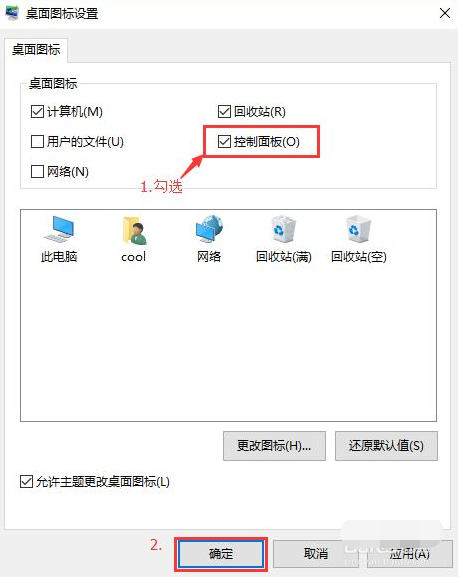

方法四:文件夹打开
我们可以先打开任意一个文件夹,点击路径栏,输入“控制面板”,Enter键回车确定,即可快速打开控制面板。
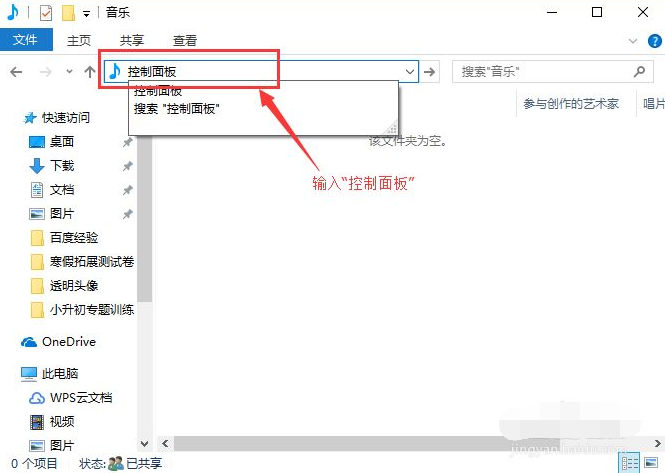
以上便是快速打开win10控制面板的几种方法,希望能帮到大家。